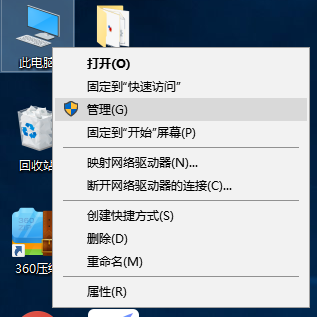
win10系统具有强大的功能,出色的游戏性能,超高的安全性,不少网友都将系统升级为win10系统了。但是有些朋友不满足于win10家庭版的功能,就想升级为win10专业版。下面,我就给大家介绍如何升级为win10专业版。
近来有不少网友询问小编win10专业版的升级教程,其实升级win10专业版很简单,小编对此给大家整理了三种升级方法,激活升级方法,更新升级方法,重装升级方法。有需要就赶紧来了解一下吧。
工具/原料:
系统版本:windows10系统
品牌型号:戴尔灵越14
软件版本:小白一键重装系统软件
方法/步骤:
方法一:使用密钥激活升级(此方法适用于未激活的win10家庭版)
1、右击此电脑,选择属性。
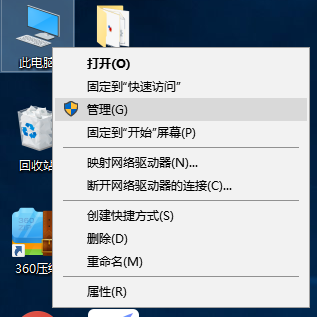
升级win10专业版图-1
2、打开系统设置,点击版本下方的下一步。
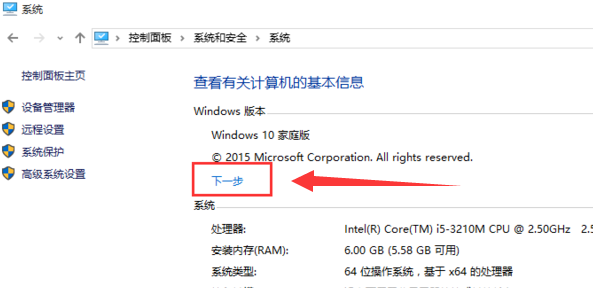
win10专业版升级教程图-2
3、输入秘钥W269N-WFGWX-YVC9B-4J6C9-T83GX,网上秘钥有很多,不行可以自己搜索一下。
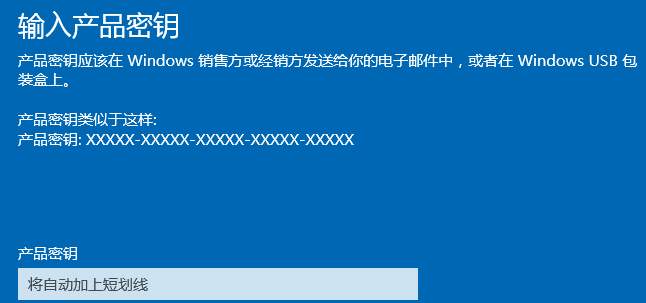
win10图-3
4、等待升级完成后可以看到家庭版升级为专业版了。
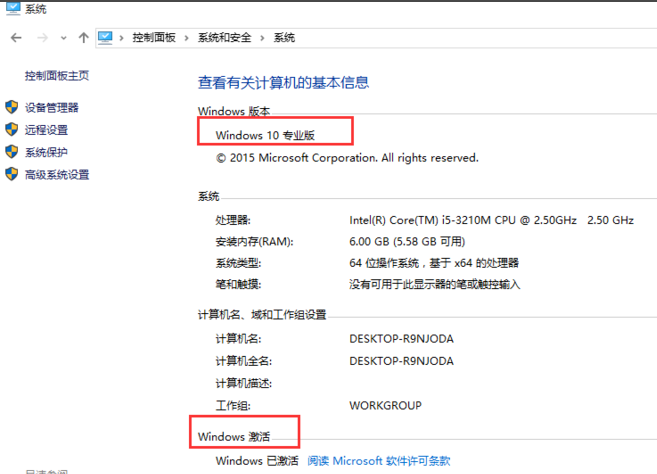
升级win10专业版图-4
方法二:更新升级
1、按下【win+i】快捷键,打开设置,点击更新和安全。
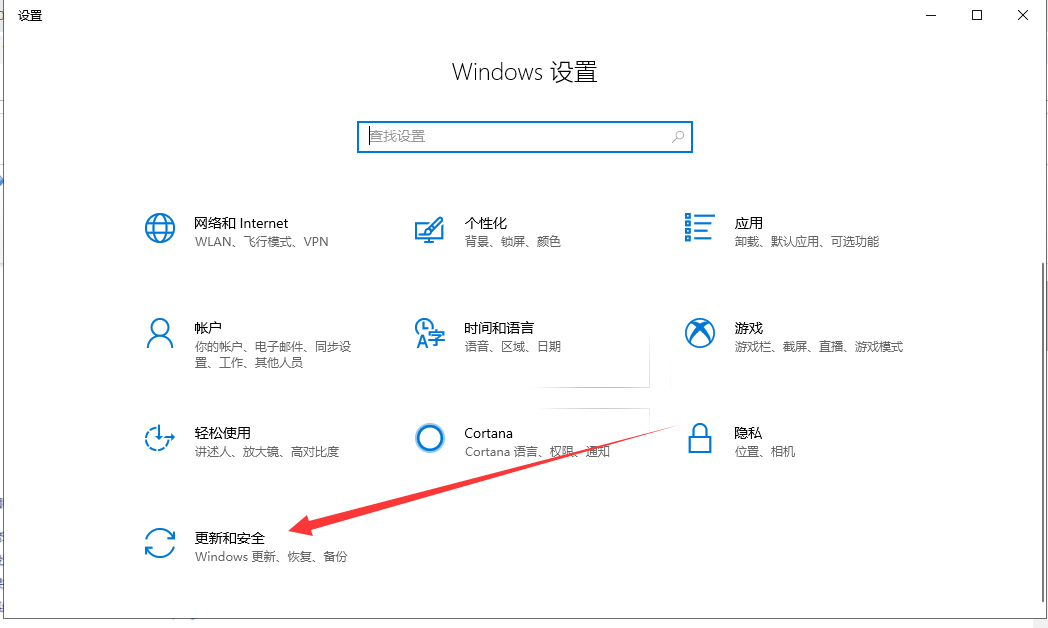
升级win10专业版图-5
2、点击检查更新,检测到有新版本即可进行更新。
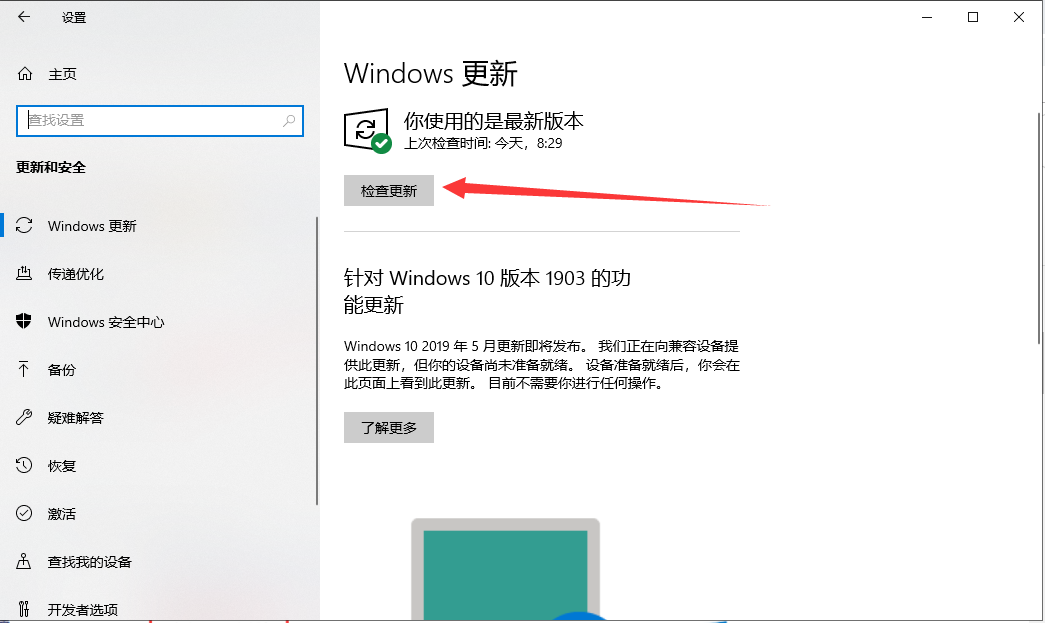
win10专业版升级教程图-6
方法三:重装升级
1、首先备份C盘重要文件,下载小白一键重装系统后将其打开,退出杀毒软件,等待软件检测本地环境完成后,选择微软原版win10系统下的专业版,点击安装此系统。
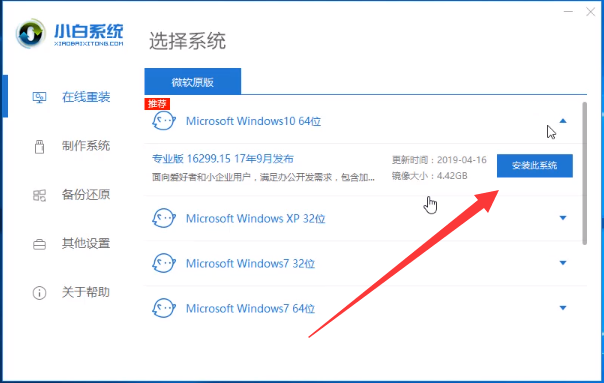
专业版图-7
2、取消第三方软件的全选,当然也可以选择自己喜欢的软件进行安装,点击下一步。
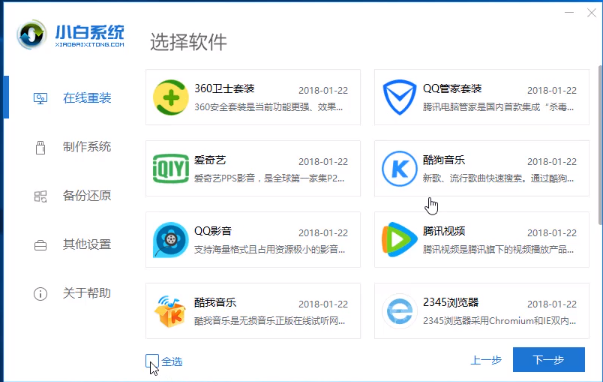
升级win10专业版图-8
3、之后步骤就无需操作了,等待win10专业版的安装完成就升级成功啦。有问题还可以询问人工客服哦。
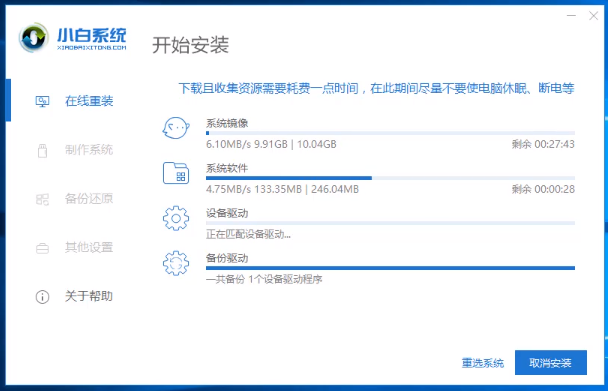
win10图-9
此方法虽然是安装的微软官方原版系统,但是有第三方软件,需要进入系统卸载不想要的软件。
总结:
以上就是升级win10专业版的详细教程了,大家根据需要选择对应的升级方法即可




